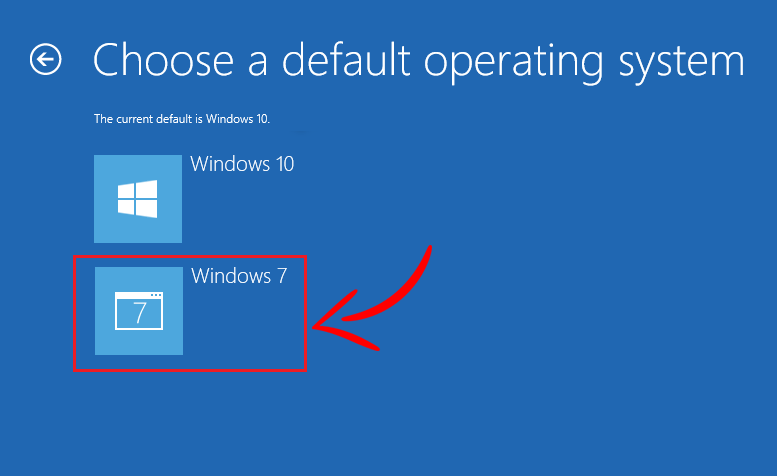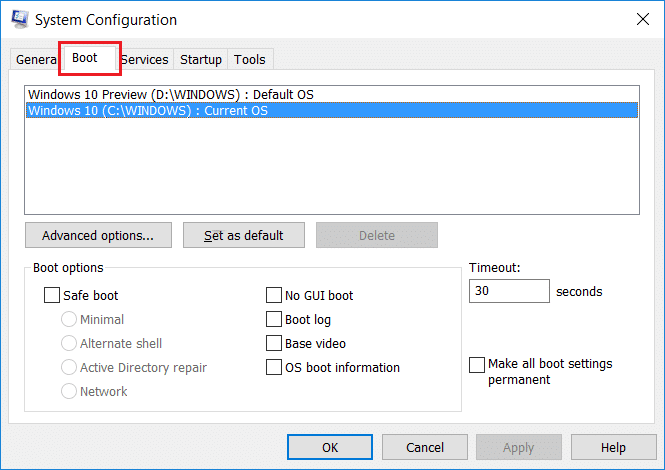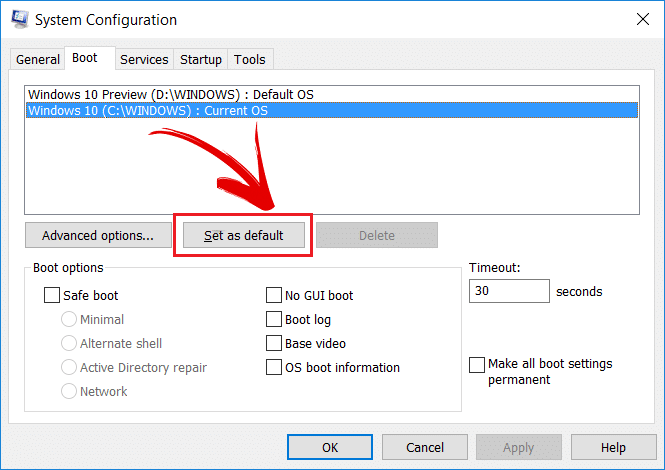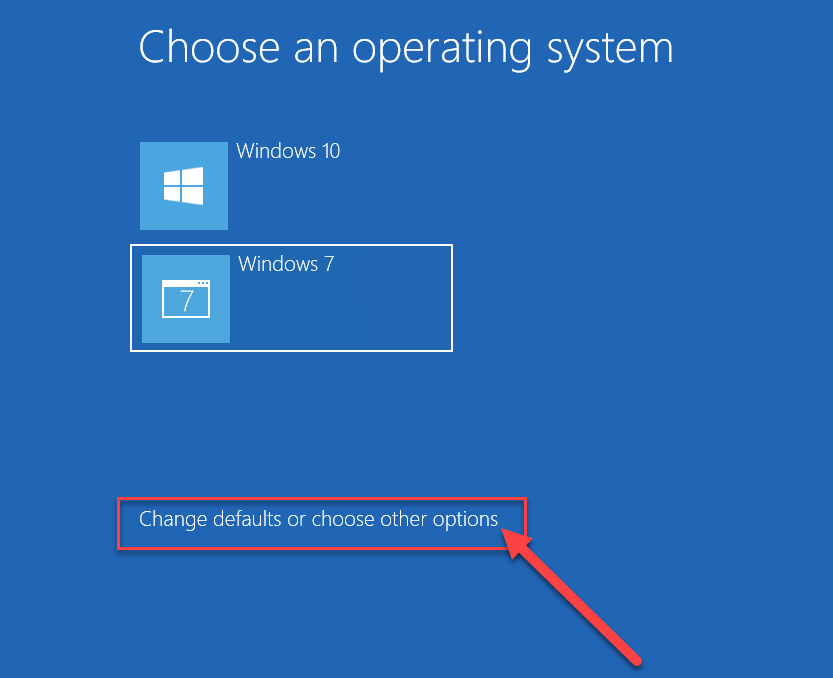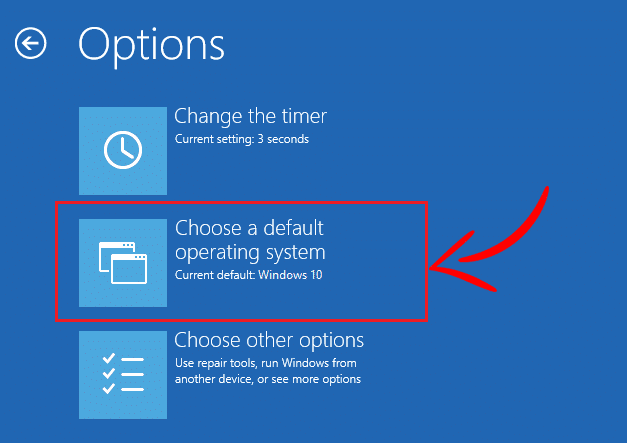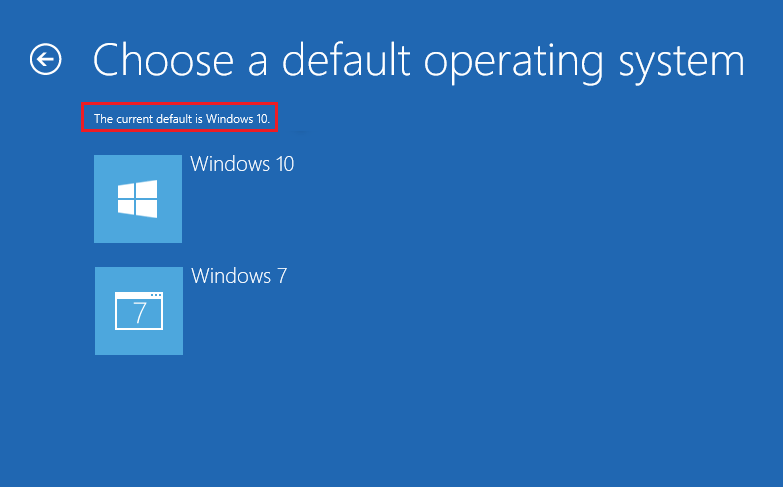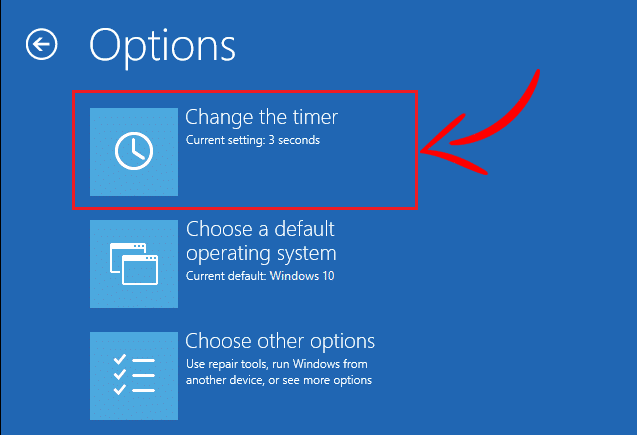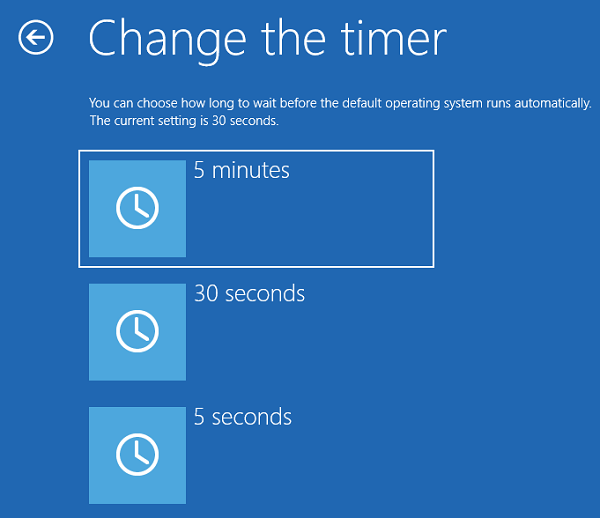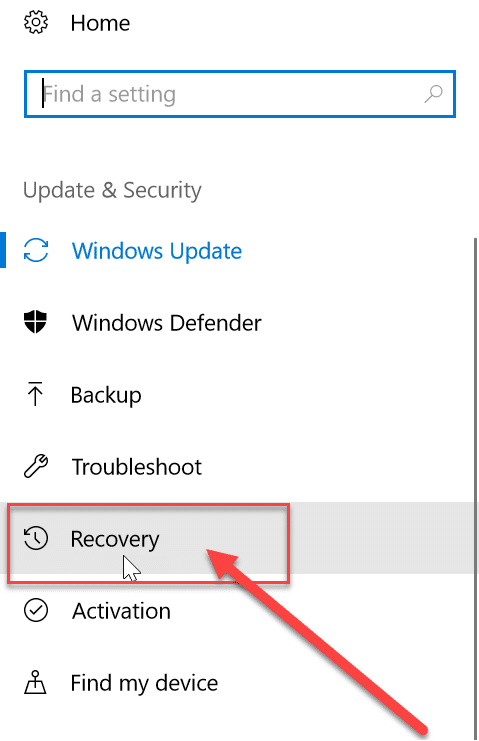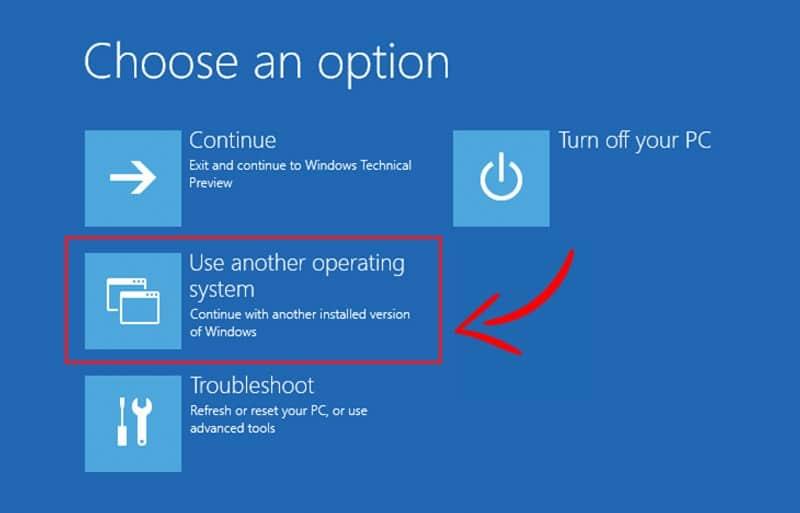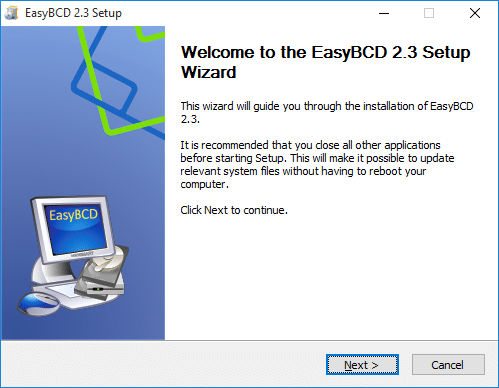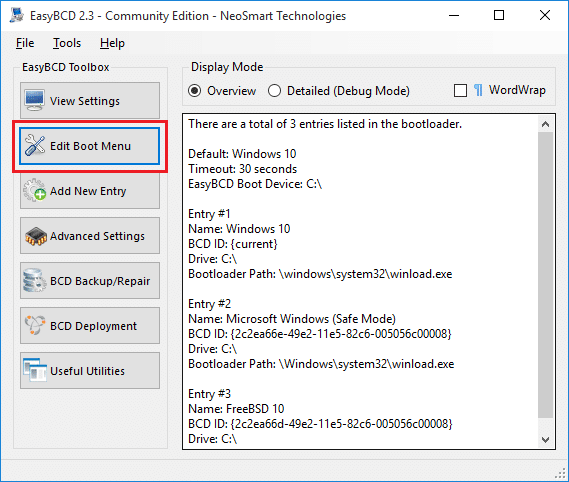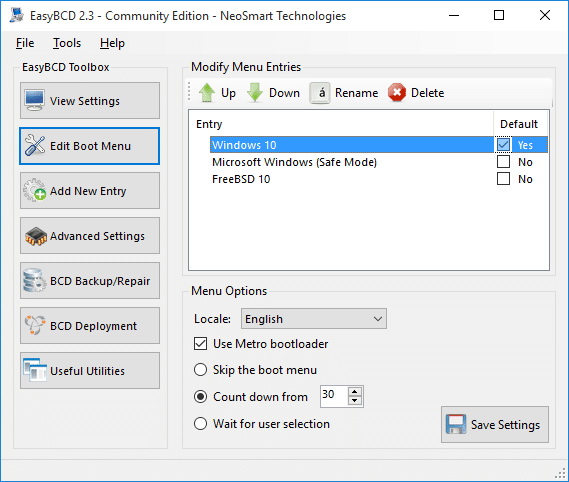Ubah Default OS di Dual-Boot Setup: Menu boot muncul setiap kali Anda memulai komputer. Jika Anda memiliki beberapa sistem operasi di komputer Anda, maka Anda harus memilih sistem operasi saat komputer dinyalakan. Bagaimanapun jika Anda tidak memilih OS, sistem akan mulai dengan sistem operasi default. Namun, Anda dapat dengan mudah mengubah OS default dalam pengaturan dual-boot untuk sistem Anda.
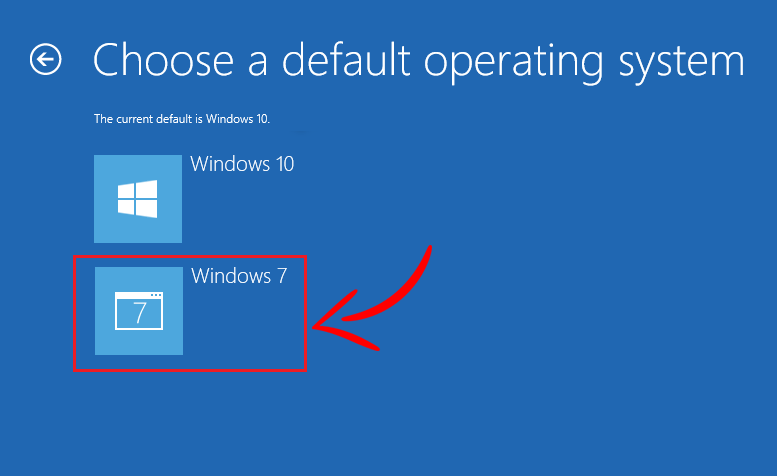
Pada dasarnya, Anda perlu mengubah OS default ketika Anda telah menginstal atau memperbarui Windows Anda. Karena setiap kali Anda memperbarui OS, sistem operasi itu akan menjadi sistem operasi default. Pada artikel ini, kita akan belajar cara mengubah urutan boot sistem operasi melalui berbagai metode.
Isi
Cara Mengubah OS Default dalam Pengaturan Dual-Boot
Catatan: Pastikan untuk membuat titik pemulihan untuk berjaga-jaga jika terjadi kesalahan.
Metode 1: Ubah OS Default di Konfigurasi Sistem
Cara paling dasar untuk mengubah urutan Boot melalui konfigurasi sistem. Ada sangat sedikit langkah yang perlu Anda ikuti untuk melakukan perubahan.
1.Pertama, buka jendela run melalui tombol pintas " Windows + R ". Sekarang, ketik perintah " msconfig " & tekan Enter untuk membuka jendela konfigurasi sistem.

2.Ini akan membuka jendela konfigurasi Sistem dari mana Anda perlu beralih ke tab Boot.
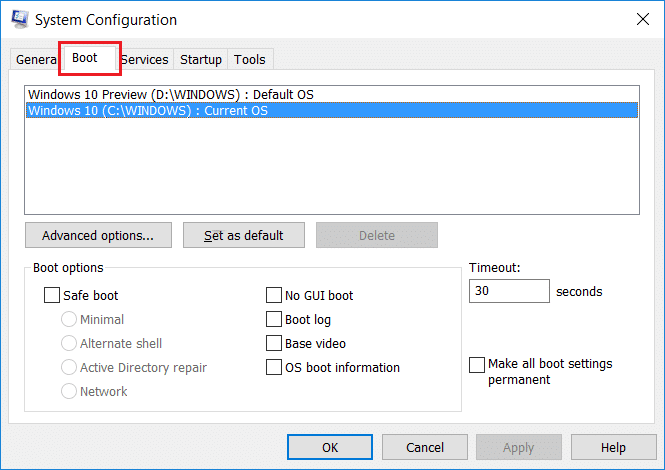
3.Sekarang pilih Sistem Operasi yang ingin Anda atur sebagai default lalu klik tombol “ Set as default ”.
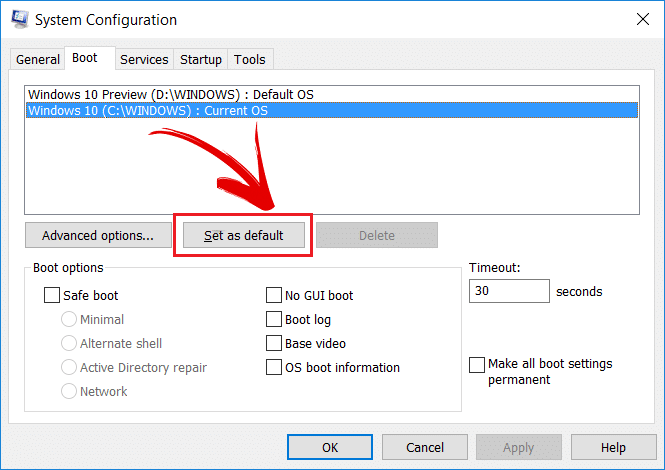
Dengan cara ini Anda dapat mengubah Sistem Operasi yang akan boot ketika sistem Anda restart. Anda juga dapat mengubah pengaturan waktu habis default dalam konfigurasi sistem. Anda dapat mengubahnya ke waktu tunggu yang Anda inginkan untuk memilih Sistem Operasi.
Metode 2: Ubah OS Default dalam Pengaturan Dual-Boot menggunakan Opsi Lanjut
Anda dapat mengatur urutan boot saat sistem dimulai. Ikuti langkah-langkah di bawah ini untuk mengubah OS default dalam pengaturan dual-boot:
1.Pertama, restart sistem Anda.
2.Ketika layar muncul untuk memilih sistem operasi, pilih " Ubah default atau pilih opsi lain " dari bagian bawah layar alih-alih sistem operasi.
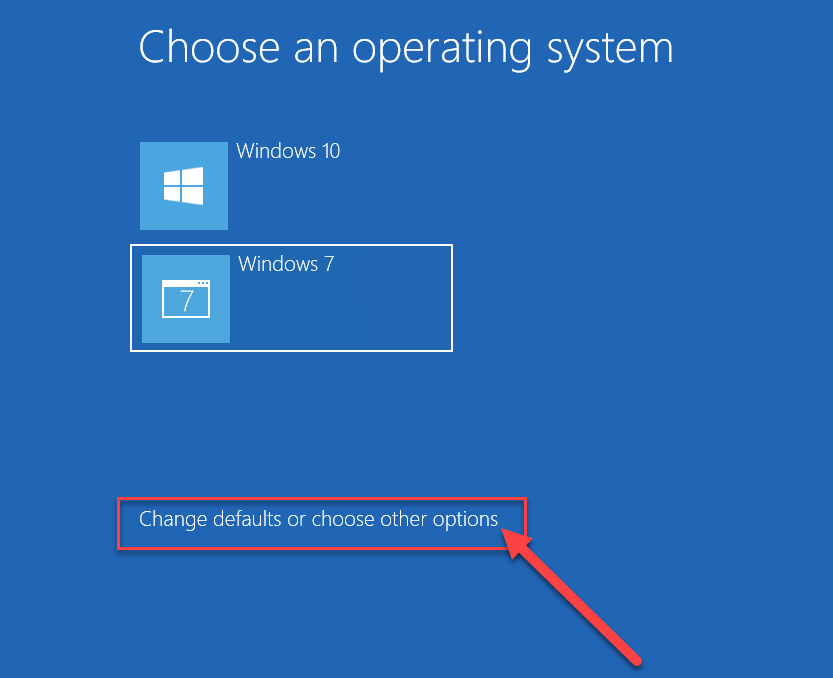
3.Sekarang dari jendela Opsi pilih " Pilih sistem operasi default ".
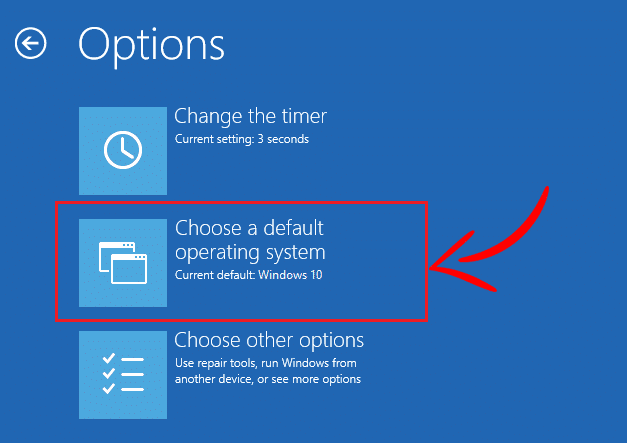
4.Pilih sistem operasi default yang diinginkan .
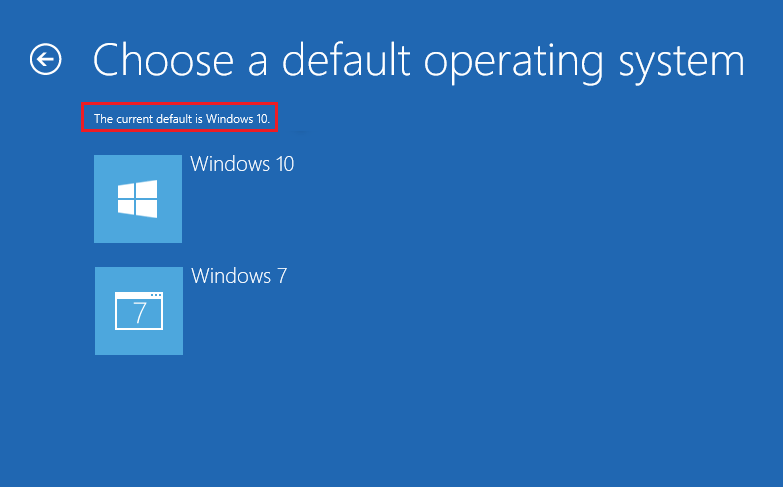
Catatan: Berikut sistem operasi yang di atas adalah saat yang default Sistem Operasi.
5.Pada gambar di atas Windows 10 adalah sistem operasi default saat ini . Jika Anda memilih Windows 7 maka itu akan menjadi sistem operasi default Anda . Hanya perlu diingat bahwa Anda tidak akan mendapatkan pesan konfirmasi.
6.Dari jendela Opsi, Anda juga dapat mengubah masa tunggu default setelah Windows secara otomatis memulai dengan sistem operasi default.
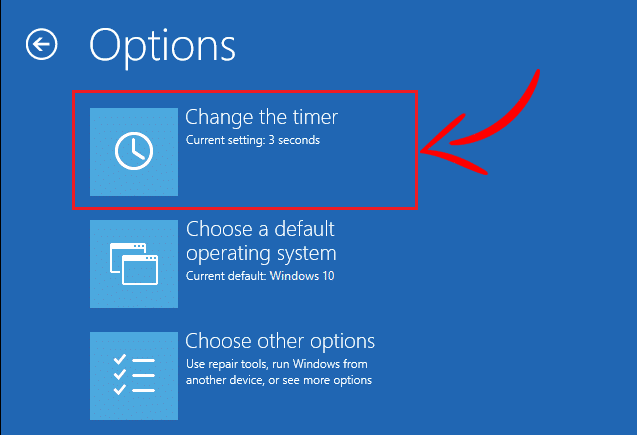
7.Klik “ Ubah pengatur waktu ” di bawah jendela Opsi dan kemudian ubah ke 5, 10 atau 15 detik sesuai pilihan Anda.
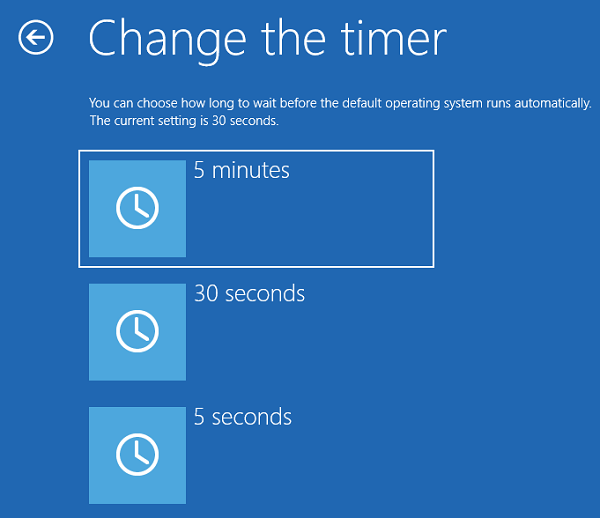
Tekan tombol “ Kembali ” untuk melihat layar Opsi. Sekarang, Anda akan melihat sistem operasi yang telah Anda pilih sebagai “ Sistem Operasi Default ”.
Metode 3: Ubah OS Default dalam Pengaturan Dual-Boot menggunakan Pengaturan
Ada cara lain untuk mengubah urutan boot yang menggunakan Pengaturan Windows 10. Menggunakan metode di bawah ini akan kembali mengarah ke layar yang sama seperti di atas tetapi akan sangat membantu untuk mempelajari metode lain.
1.Tekan Tombol Windows + I untuk membuka Pengaturan lalu klik ikon “ Perbarui & keamanan ”.

2.Dari menu sebelah kiri pastikan untuk memilih opsi “ Pemulihan ”.
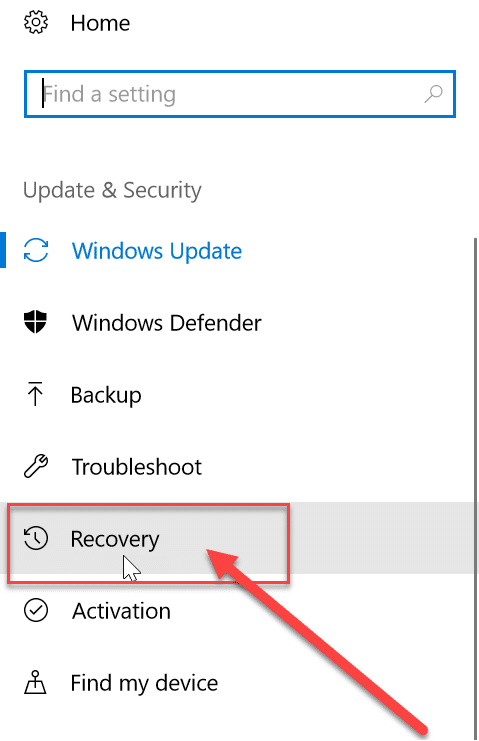
4.Sekarang dari layar Pemulihan, klik tombol “ Restart now ” di bawah bagian Advanced Startup.

5.Sekarang sistem Anda akan restart dan Anda akan mendapatkan layar " Pilih opsi ". Pilih opsi " Gunakan sistem operasi lain " dari layar ini.
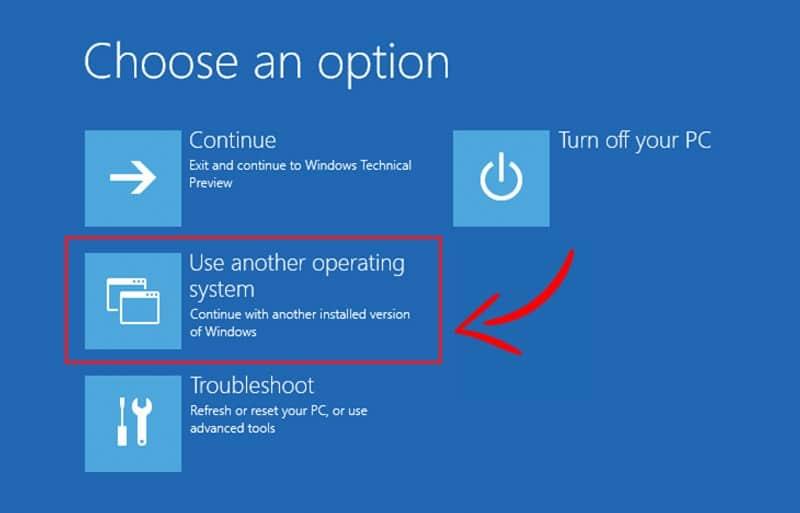
6.Pada layar berikutnya, Anda akan mendapatkan daftar sistem operasi. Yang pertama akan menjadi sistem operasi default saat ini . Untuk mengubahnya, klik " Ubah default atau pilih opsi lain ".
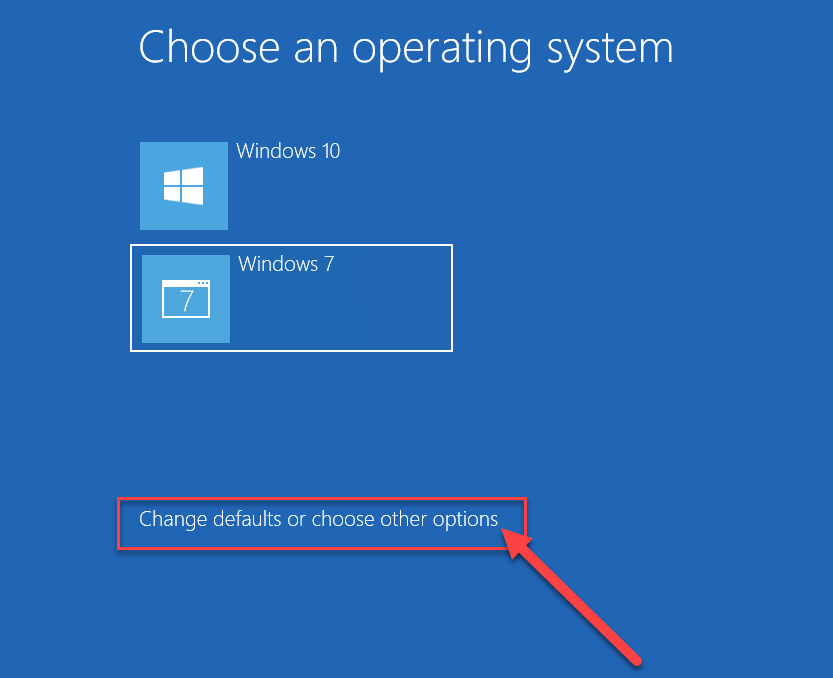
7.Setelah ini, klik opsi " Pilih sistem operasi default " dari layar Opsi.
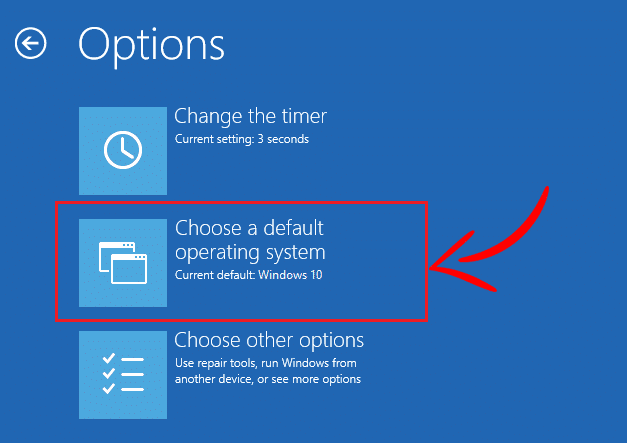
8.Sekarang Anda dapat memilih sistem operasi default seperti yang telah Anda lakukan pada metode terakhir.
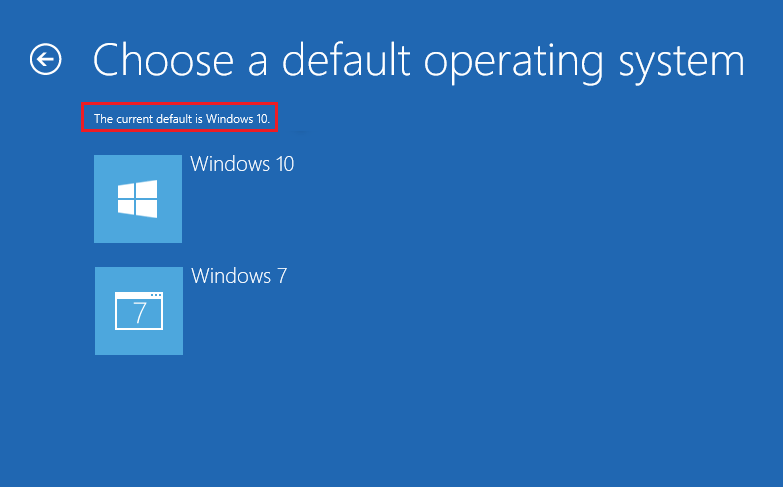
Itu saja, Anda telah berhasil mengubah OS Default dalam pengaturan Dual-Boot untuk sistem Anda. Sekarang, sistem operasi yang dipilih ini akan menjadi sistem operasi default Anda. Setiap kali sistem dimulai, sistem operasi ini akan secara otomatis dipilih untuk boot jika Anda tidak memilih OS apa pun pada awalnya.
Metode 4: Perangkat Lunak EasyBCD
Perangkat lunak EasyBCD adalah perangkat lunak yang dapat sangat berguna untuk mengubah urutan BOOT sistem operasi. EasyBCD kompatibel dengan Windows, Linux, dan macOS. EasyBCD memiliki antarmuka yang sangat ramah pengguna dan Anda dapat menggunakan perangkat lunak EasyBCD melalui langkah-langkah ini.
1.Pertama, unduh perangkat lunak EasyBCD dan instal di desktop Anda.
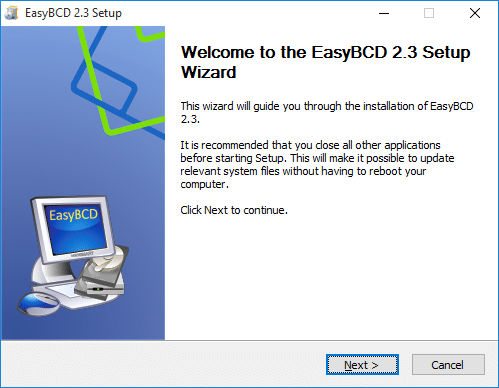
2.Sekarang jalankan software EasyBCD dan klik “ Edit Boot Menu ” dari sisi kiri layar.
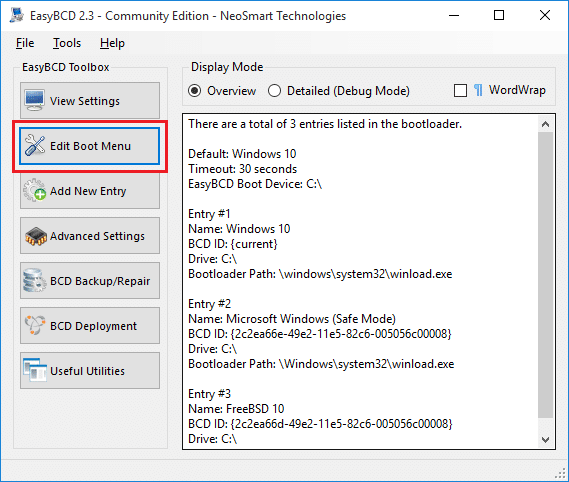
3.Anda sekarang dapat melihat daftar Sistem Operasi. Gunakan panah atas dan bawah untuk mengubah urutan sistem operasi pada komputer.
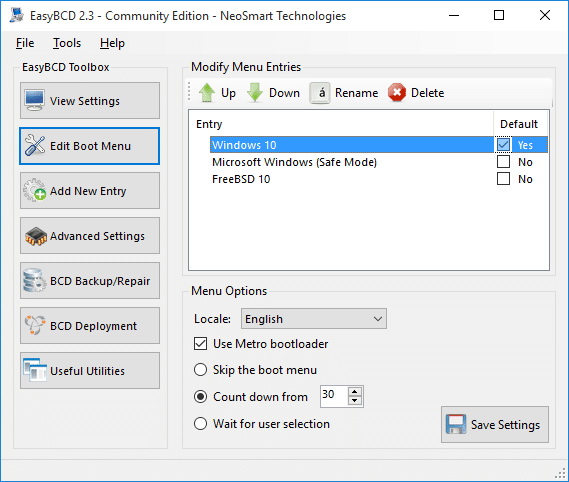
4.Setelah ini simpan saja perubahan dengan mengklik tombol “ Simpan Pengaturan ”.
Ini adalah metode yang dapat digunakan untuk mengubah urutan Boot jika Anda menggunakan beberapa sistem operasi.
Direkomendasikan:
Saya harap langkah-langkah di atas bermanfaat dan sekarang Anda dapat dengan mudah Mengubah OS Default di Pengaturan Dual-Boot , tetapi jika Anda masih memiliki pertanyaan tentang tutorial ini, silakan tanyakan di bagian komentar.